Gestione delle candidature con Monster+
Monster+ raccoglie tutte le candidature che ricevi in una sola sezione, dove puoi valutare, gestire e filtrare i candidati in base alle tue necessità. Mantenere un alto livello di organizzazione ti aiuterà a risparmiare tempo e a concentrarti sulla ricerca della persona giusta per le tue posizioni aperte.
Di seguito trovi tutto quello che devi sapere per poter gestire in maniera ottimale le tue candidature su Monster+. Una volta che sei pronto a entrare in contatto con i candidati più qualificati, leggi questo articolo e scopri alcuni consigli per incoraggiarli a proseguire con il processo di selezione.
Informazioni sui candidati
Clicca su Candidature in alto alla pagina per accedere alla lista di tutte le persone che si sono candidate alle tue posizioni aperte:
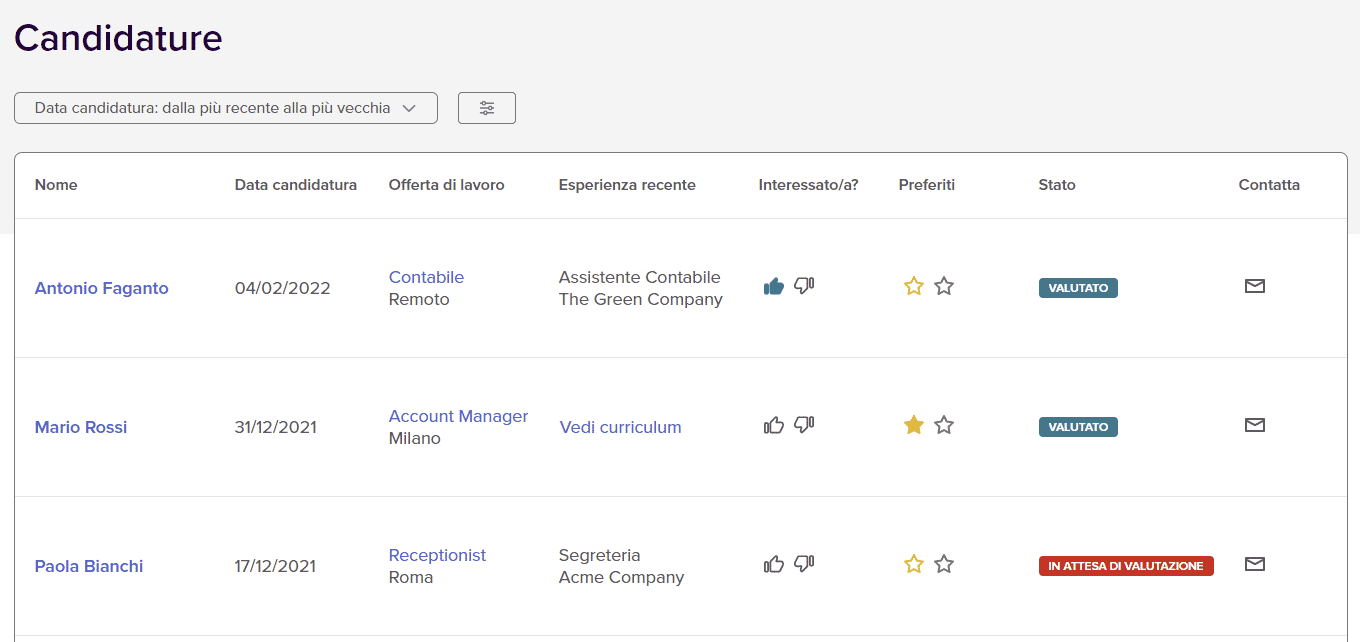
Di default ci saranno 10 candidature per pagina, ma in basso a destra puoi scegliere se visualizzarne fino a 25 o 50 alla volta.
Ecco le informazioni disponibili per ogni candidatura:
- Nome – Questo campo mostra il nome e il cognome del candidato. Cliccaci sopra per visualizzarne i dettagli, dove potrai vedere il loro profilo Monster o il loro CV (in base a ciò che hanno scelto per candidarsi).
- Data candidatura – Questa è la data nella quale hai ricevuto la candidatura. È un’informazione importante, specialmente se vuoi ordinare le candidature dalla più recente alla più vecchia.
- Offerta di lavoro – In questo campo è specificato per quale offerta e sede di lavoro la candidatura è stata inviata.
- Esperienza recente – Qui potrai visualizzare il ruolo e l’azienda più recente nella quale il candidato ha lavorato. Se la persona si è candidata con il suo CV personale, vedrai il link “Vedi curriculum”. Cliccaci sopra per visualizzare i dettagli del candidato, dove potrai visualizzare e scaricare il CV.
- Interessato/a? – Hai ricevuto una candidatura interessante? Clicca sul pollice in su. Se pensi che il candidato non sia adatto al ruolo, clicca sul pollice in giù.
- Preferiti – Utilizza le stelle d’oro o d’argento per salvare i candidati tra i preferiti.
- Stato – Lo stato di default per ogni candidatura è “In attesa di valutazione”, ma cambia automaticamente in “Valutato” quando un’azione viene effettuata su quel determinato candidato. Può anche aggiornare manualmente lo stato del candidato nella sezione di dettagli del candidato: Contattato, Colloquio effettuato, Assunto e Rifiutato. Questo ti permette di gestire con facilità quali dei candidati ritieni idonei e quali no.
- Contatta – Sei pronto a entrare in contatto il candidato? Clicca sull’icona del messaggio per inviare una email.
Azioni sui candidati
Come accennato, ci sono alcune azioni che puoi effettuare sui candidati:
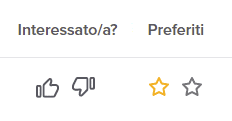
- Interessato/a? Clicca sul pollice in su/in giù per segnare se trovi il candidato interessante oppure no.
- Preferiti. Utilizza le stelle d’oro o d’argento per salvare i candidati tra i preferiti. Puoi dare una stella d’oro a quelli che ritieni maggiormente idonei, oppure d’argento per altri che trovi interessanti.
Ordinare e filtrare i candidati
Le opzioni “Ordina” e “Filtra” ti permettono di gestire le candidature più facilmente ed eliminano la necessità di creare da zero un sistema di cartelle, che potrebbe richiedere del tempo. Queste opzioni si trovano in alto alla pagina, appena sopra la lista dei candidati:

Ordina. Se hai tanti candidati da valutare, la funzione “Ordina” è fondamentale, in quanto ti aiuta a organizzare la lista dei candidati in base alle tue preferenze.
Puoi ordinare per:
- Data candidatura, per mostrare in cima alla lista le candidature più recenti o meno recenti.
- Nome candidato, per ordinare i candidati in ordine alfabetico.
- Posizione, per ordinare la lista in base all’offerta di lavoro a cui si sono candidati.
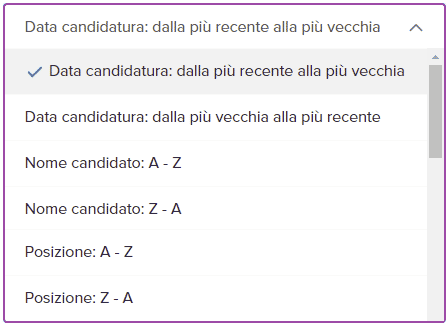
Filtra. Filtrare le candidature è molto utile, in quanto ti permette di restringere la tua lista e nascondere i candidati che non ti interessano. In tal modo, potrai concentrarti su quelli che devi valutare al momento.
Puoi filtrare le candidature in base a questi valori:
- Offerta di lavoro – Mostra solo i profili che si sono candidati a un determinato annuncio.
- Interessato/a? – Mostra solo i candidati che hai segnato come interessanti o non interessanti.
- Preferiti – Mostra solo i candidati che hai aggiunto ai preferiti.
- Stato – Mostra i candidati in base allo stato: In attesa di valutazione, Valutato, Contattato, Colloquio effettuato, Assunto e Rifiutato.
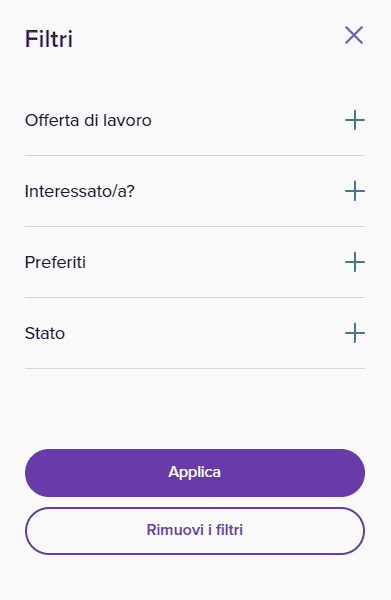
Dettagli del candidato (profilo/CV)
Se clicchi sul nome di un candidato, sarai reindirizzato alla pagina di dettagli del profilo, dove puoi vedere le informazioni di contatto, la località e le autorizzazioni di lavoro.
Se la persona si è candidata con il profilo Monster, vedrai anche una sintesi della sua carriera e altri dettagli come esperienza di lavoro, competenze e istruzione.
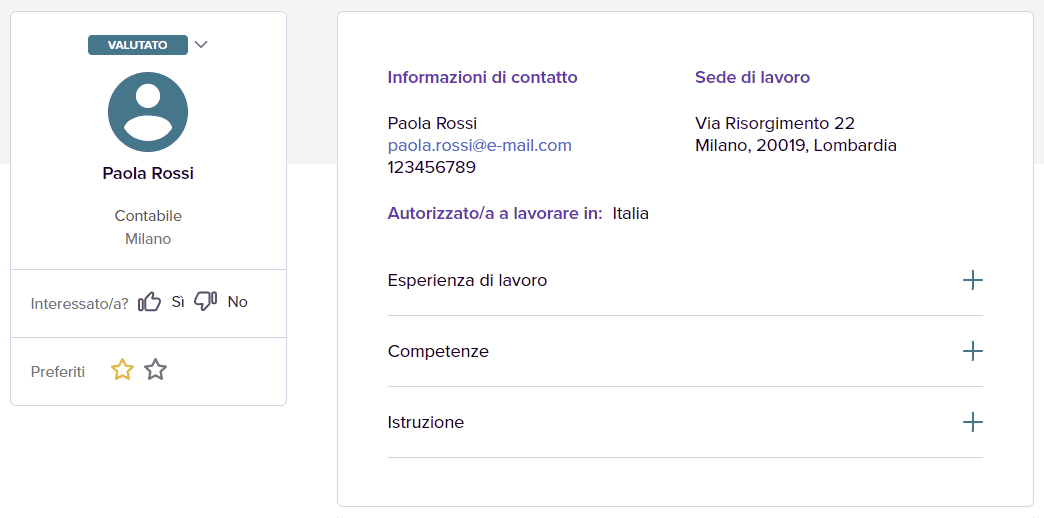
Per una visualizzazione migliore, puoi estendere i dettagli del profilo cliccando sul tasto “+” e per ogni competenza del candidato sarà possibile vederne il livello (inesperto, intermedio, avanzato ed esperto).
Se la persona ha utilizzato il proprio CV personale per candidarsi, potrai vedere e scaricare il documento originale in formato PDF o DOC:
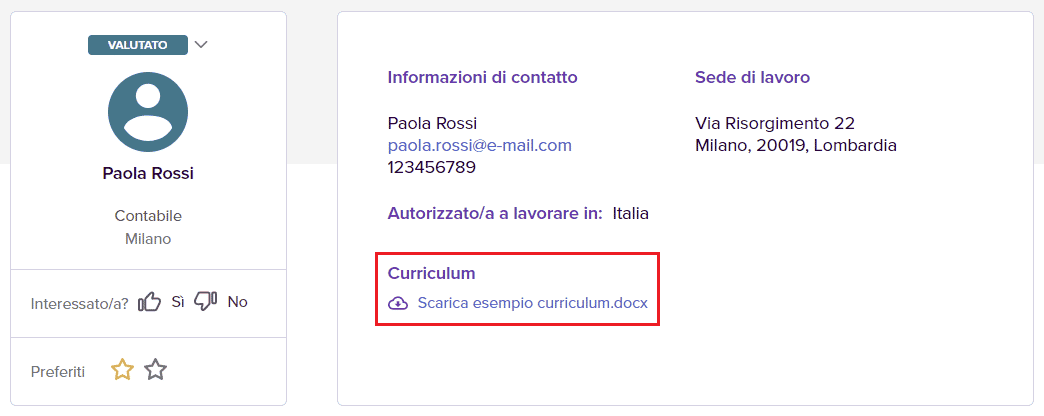
Anche in questa sezione puoi valutare il candidato usando le azioni disponibili (Interessato/a e Preferiti). Da qui puoi anche aggiornare lo stato della candidatura per tenere traccia del progresso del candidato nel processo di selezione.
Consiglio: Sei pronto a entrare in contatto con i candidati più qualificati? Dai un’occhiata ai nostri suggerimenti.